
Nowy Apple TV jest już dostępny i razem z nim nowomodny tvOS. Chociaż nie różni się znacząco od poprzedniego Apple TV, jest na tyle inny, że chcemy pokazać, jak zmieniać, konfigurować i usuwać na nim aplikacje i gry.
Kiedy po raz pierwszy uruchomisz nowy Apple TV, zauważysz, że jest podobny do starszej wersji Apple TV i to dobrze. Oczywiście Apple nie chce, aby rzeczy były zbyt różne, w przeciwnym razie użytkownicy mogą być sfrustrowani wszystkimi zmianami.
To powiedziawszy, istnieje kilka nowych odmian, o których chcesz wiedzieć, korzystając z nowego urządzenia. Obejmuje to usuwanie aplikacji i gier, a także określonych ustawień.
Przenoszenie kafelków i konfiguracja Apple i gier
Przesuwanie kafelków na ekranie głównym nadal działa tak samo, wystarczy wybrać element, który chcesz przenieść, nacisnąć i przytrzymać przycisk wyboru (zasadniczo górną połowę) na pilocie, aż kafelki zaczną się trząść (jak na iOS), a następnie przenieść do nowej lokalizacji.
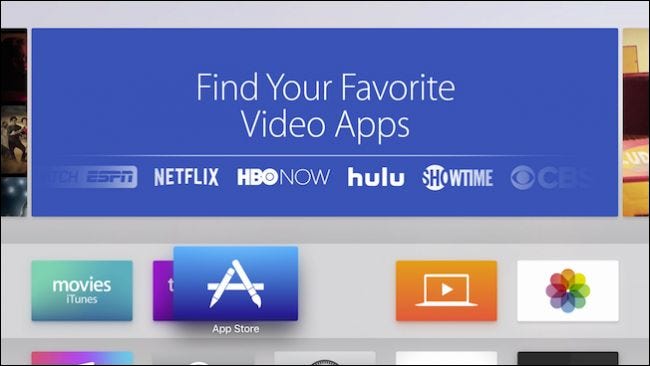
Jeśli chodzi o konfigurowanie aplikacji i gier, możesz to zrobić na jeden z dwóch sposobów. Większość będzie miała opcję „Ustawienia” w prawym górnym rogu paska menu u góry. Znajdziesz tutaj opcje, takie jak pomoc i wsparcie, informacje prawne, a także możliwość zalogowania się/wylogowania.
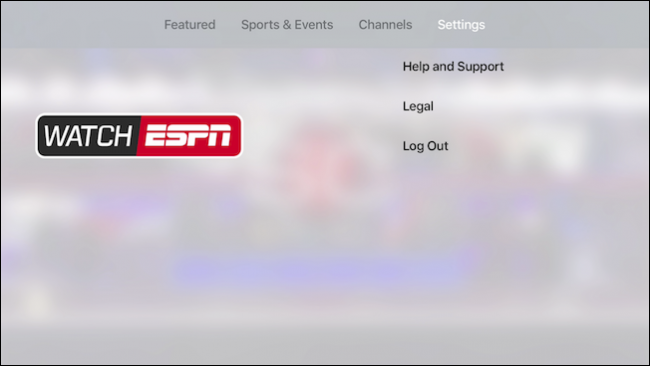
Drugą opcją konfiguracji ustawień aplikacji jest faktyczne użycie kafelka „Ustawienia” na ekranie głównym Apple TV.

Po przejściu do Ustawień wybierz z listy „Aplikacje”. Na ekranie aplikacji zobaczysz opcję na samej górze, która pozwoli Twojemu Apple TV na automatyczne aktualizowanie aplikacji.
Poniżej znajdują się indywidualne ustawienia aplikacji, w tym przypadku dla Muzyki, filmów iTunes i programów telewizyjnych, komputerów i Netflix.

Oto, czego możesz się spodziewać w ustawieniach muzyki.

Oraz zawartość ustawień iTunes Movies and TV Shows.
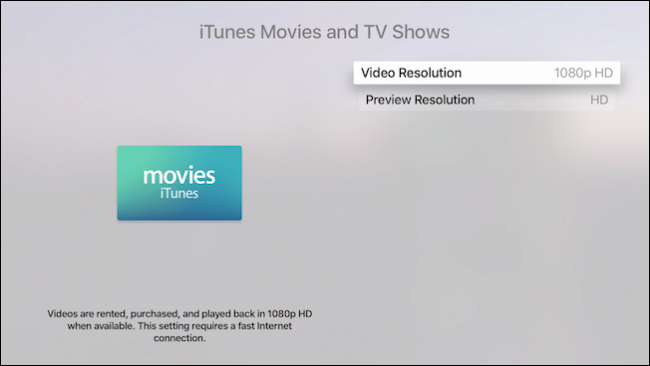
Nie ma nic istotnego w ustawieniach Netflix, więc jeśli chcesz się między innymi zalogować lub wylogować, musisz użyć opcji ustawień opisanych wcześniej.
W grach, takich jak tutaj z Crossy Road, musisz nacisnąć przycisk Menu na pilocie, aby uzyskać dostęp do opcji.
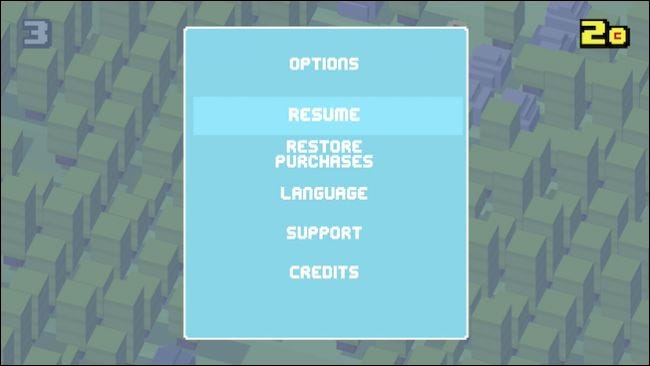
Przejdźmy teraz do usuwania aplikacji i gier z Apple TV.
Usuwanie aplikacji i gier z Apple TV
Jeśli chcesz usunąć aplikacje i gry z Apple TV, musisz wybrać opcję „Ogólne” w Ustawieniach, która jest pierwszą na górze.
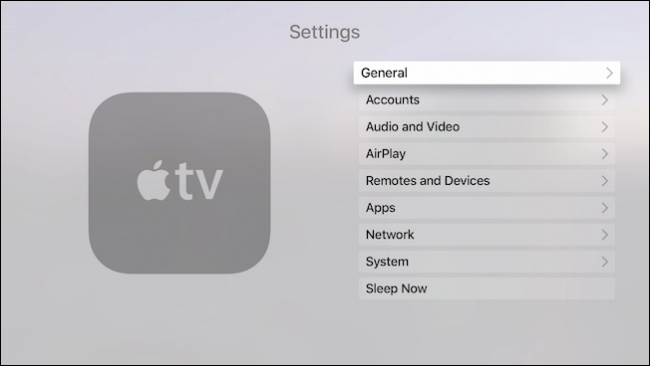
Z kategorii Ogólne wybierz „Zarządzaj pamięcią”.
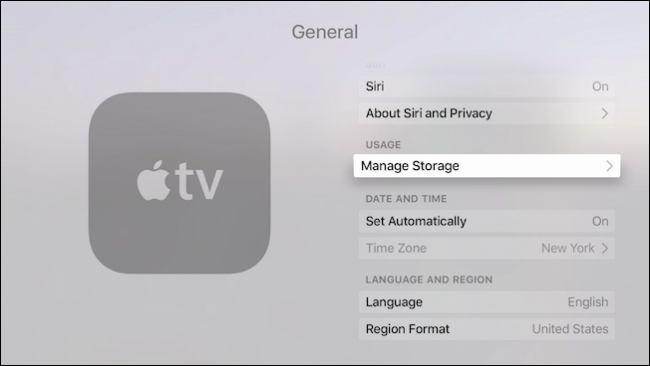
W ustawieniach pamięci zobaczysz wszystkie swoje aplikacje i gry ułożone na liście. Każdy powie Ci, ile miejsca zajmuje. Obok każdego pojawi się ikona kosza, kliknij ikonę, potwierdź, że chcesz usunąć aplikację lub grę, a zostanie ona usunięta z urządzenia.
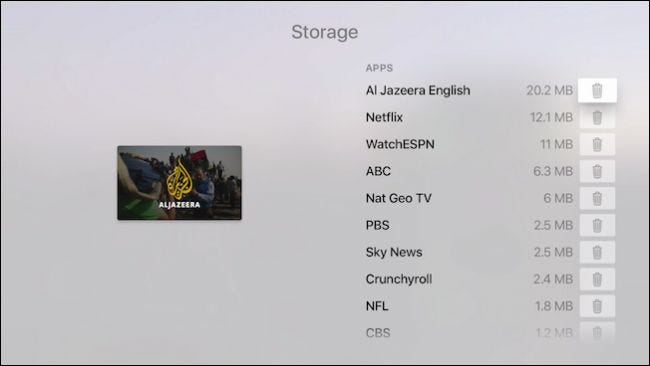
Poza tym niewiele więcej musisz wiedzieć o konfigurowaniu aplikacji i gier na Apple TV. W większości jest to bardzo bezbolesny proces (tak powinien być), więc prawdopodobnie nigdy nie będziesz musiał robić nic poza przenoszeniem rzeczy i od czasu do czasu usuwaniem aplikacji lub gier, których nie używasz.
Mamy nadzieję, że ten artykuł okazał się przydatny. Jeśli masz jakieś pytania lub komentarze, które chciałbyś wnieść, zostaw je na naszym forum dyskusyjnym. Doceniamy twoją opinię.